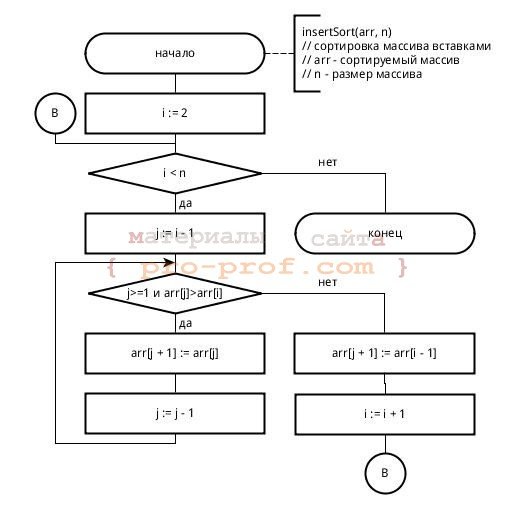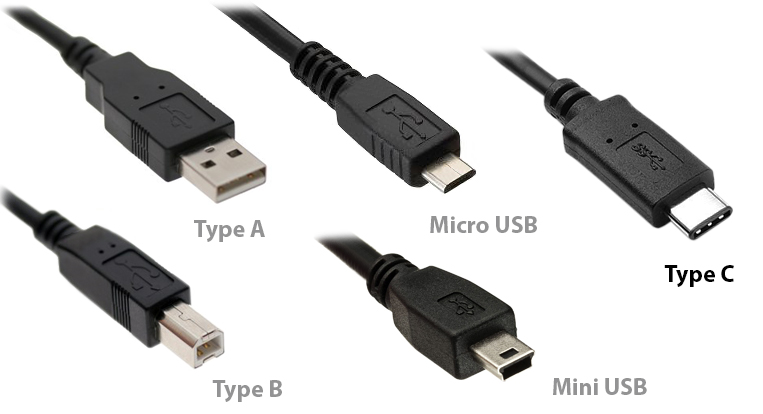Схема охлаждения пк: в какую сторону должны дуть вентиляторы
Содержание:
Для чего устанавливается кулер для процессора
Для обеспечения стабильной работы компьютера на элементы, выделяющие значительную тепловую энергию, устанавливают радиаторы. Радиатор представляет собой массивную металлическую деталь из алюминия или меди, с большой площадью поверхности.
Для улучшения теплопередачи на контактируемые поверхности процессора и радиатора, чтобы заполнить микронеровности, тончайшим слоем наносится термопаста. Но и эта мера не всегда помогает, и тогда дополнительно устанавливают электрический вентилятор, который часто называют кулер.

Кулер прогоняет большой объем воздуха через ребра радиатора и тем самым обеспечивает оптимальный тепловой режим работы микросхем. Благодаря применению кулеров компьютеры имеют небольшие размеры. Но за это приходится расплачиваться дополнительным акустическим шумом, который издают кулеры во время работы.
Направление потока воздуха из кулера легко определить, не подключая кулер к питающему напряжению. Со стороны выхода потока воздуха, лопасти крыльчатки слегка вогнуты. Иногда на корпусе кулера имеются стрелки, указывающие направление потока воздуха и вращения крыльчатки.
Как и любое механическое устройство, со временем трущиеся детали кулера, это подшипники качения или скольжения, необходимо смазывать машинным маслом. Ни в коем случае нельзя в качестве смазки применять растительные масла, подсолнечное, оливковое и им подобные. Через время масло засохнет, как олифа, и кулер даже разобрать будет невозможно.
Недостаточное количество смазки обычно сопровождается постепенно возрастающим акустическим шумом, издающим кулером. Если своевременно не провести профилактику, то подшипники начинают интенсивно изнашиваться и потребуется уже замена кулера.
Производители компьютеров часто устанавливают для охлаждения процессоров и видеокарт кулеры оригинальной конструкции, которые в ассортименте магазинов не представлены. По функциональному назначению все кулеры одинаковы и отличаются только производительностью и способом крепления к радиатору. Производительность кулера зависит от диаметра крыльчатки и скорости ее вращения. Все кулеры вращаются приблизительно с одинаковой скоростью, около 5000 оборотов в минуту, так что при выборе кулера для замены можно ориентироваться по диаметру крыльчатки.
Одним из главных врагов эффективного охлаждения является пыль. Она покрывает все элементы внутри компьютера и существенно снижает теплообмен их с воздухом. Поэтому, необходимо хотя бы раз в год снимать боковую крышку системного блока и кисточкой с помощью пылесоса удалять всю доступную пыль.
Особенно важно удалить пыль, осевшую между ребер радиаторов процессора и видеокарты. Эффективность теплоотдачи радиатора снижается в разы и может вызывать сбои в работе компьютера
От перегрева часто выходят из строя и сами кулеры, так как при работе они сами себя обдувают и тем самым охлаждают. А так как из-за пыли воздуху перемещаться некуда, кулер не охлаждается и сам перегревается.
Выбор мест для установки вентиляторов
Если вы задумались об установке дополнительных вентиляторов в корпус компьютера, то для начала вам нужно определиться с местами, куда вы будете их устанавливать. Чтобы выбрать правильные места необходимо понимать, как двигаются потоки воздуха внутри компьютера. Дело в том, что нагретый воздух под влиянием конвекции сам поднимается к верхней части корпуса. Этот эффект можно использовать для улучшения охлаждения. Если кулеры не будут противостоять естественной конвекции, а наоборот усиливать ее поток, то охлаждение будет более эффективным.
Существует стандартная схема установки кулеров, которая принимает во внимание естественное движение воздуха:
- кулеры на вдув размещаются на передней, нижней и боковой стенке корпуса;
- кулеры на выдув на верхней и задней стенке корпуса;
При такой схеме установки вентиляторов не нарушается естественный поток воздуха, а вентиляторы не разгоняют горячий воздух по корпусу, а выдувают его наружу. Более наглядно это показано на картинке внизу.

Не стоит недооценивать данную схему размещения вентиляторов. Она используется уже очень давно и многократно проверена. Если вы решите от нее отойти и устанавливать охлаждение по-своему, то не исключено, что вы не только не снизите температуры, но наоборот повысите их. Например, если в верхней части корпуса разместить вентиляторы не на выдув воздуха, а на вдув, то это немного снизит температуру процессора, но заметно повысит температуру видеокарты, жестких дисков и чипсета.
Используя эту схему, определите, где в вашем корпусе недостаточно вентиляторов и где вы можете их установить. Например, если в корпусе установлен только один вентилятор на выдув, то вы можете добавить несколько на вдув. Для организации хорошего охлаждения обычно достаточно 2-3 вентилятора.
Установка кулера на сокет AM4
Комплект кулера
Производители кулеров хотят сделать их максимально универсальными для того, чтобы их можно было установить практически в любой сокет, будь то Intel или AMD. Поэтому вместе с большинством кулеров поставляется набор креплений для их установки. Вот так выглядит комплект креплений для этого кулера:
У других производителей комплекты подобны. Так выглядит сам кулер:
Так выглядят пропеллеры:
Также вам понадобится термопаста. Обычно термопаста поставляется в комплекте с кулером. Тем не менее, лучше покупать её отдельно. Для процессоров AMD Ryzen рекомендуется использовать термопасту с теплопроводимостью от 8 Вт/(м·К).
Подготовка материнской платы
Первым делом необходимо снять кулер, установленный на вашем процессоре, отсоединить материнскую плату от корпуса и вынуть её. Вынимать провода питания материнской платы и провода подключения передней панели необязательно в том случае, если их длина позволяет перевернуть материнскую плату и удобно расположить для выполняемых манипуляций.
Установка крепления кулера
Пластина, державшая кулер ранее, больше не понадобится, вместо неё возьмите аналогичную пластину из набора крепления кулера и четыре болта с квадратной головкой:
Далее сделайте как показано на скриншоте — установите эту конструкцию в материнскую плату:
Переверните материнскую плату сокетом вверх. Далее возьмите прокладки (показаны ниже на скриншоте) и наденьте их на образовавшиеся штырьки:
Выбор расположения кулера
На этом этапе нужно решить как именно вы хотите расположить кулер. Есть два варианта:
- горизонтально — воздух забирается спереди и выдувается назад;
- вертикально — воздух забирается сверху и выдувается вниз или наоборот.
Для горизонтального размещения используются круглые скобы, для вертикального — прямые. В данном случае рассматривается горизонтальное крепление. Возьмите круглые скобы, установите их показанным ниже образом и прижмите гайками из комплекта:
Если вы внимательно посмотрите на кулер, то увидите, что в основании радиатора есть два отверстия. Эти отверстия и используются для крепления к отверстиям в скобах.
Нанесение термопасты на процессор
Не имеет значения была ли уже термопаста на процессоре или нет. Необходимо её убрать и нанести заново, аккуратно размазав по всей поверхности процессора равномерным тонким слоем:
Подключение питания кулера
После того, как вы установите башню радиатора, добраться к разъёму питания процессорного кулера будет проблематично. Поэтому рекомендуем подключить его сейчас. Для этого найдите 4-пиновый разъём с подписью CPU_FAN на материнской плате и подключите к нему провод питания кулера. Если в вашем кулере несколько вентиляторов, то в комплекте будет переходник, позволяющий разделить один разъём на два. Можно использовать его.
Установка радиатора кулера
Аккуратно установите радиатор кулера на сокет процессора таким образом, чтобы отверстия в основании радиатора совпали с отверстиями в креплении:
Затем вставьте в эти отверстия специальные болты из комплекта и зажмите их. Это надо делать очень аккуратно, понемногу с каждой стороны для того, чтобы слой термопасты на корпусе процессора оставался равномерным
Это очень важно для правильного отведения тепла. В то же время прижать надо достаточно сильно для того, чтобы башня не шаталась
Установка вентиляторов
Далее необходимо установить вентиляторы. В данной модели кулера их два. Один установите по центру, второй установите справа, так как воздух будет забираться спереди. Ориентируйтесь на то, что воздух выдувается с той стороны вентилятора, где находится наклейка, соответственно, с обратной стороны он забирается. Вот с этой стороны воздух забирается:
Для присоединения вентилятора к радиатору используются такие крепления. Их должно быть по два для каждого кулера, по одному на каждую сторону:
Сверху и снизу вентилятора есть специальные отверстия, за которые нужно зацепить эти крючки, а серединой это крепление должно цепляться за радиатор:
После того, как вы установите все вентиляторы, подключите их питание к тому переходнику, который вставили ранее в материнскую плату, подключите питание процессора. Установка кулера на сокет AM4 завершена. Теперь можно протестировать насколько изменилась температура процессора.
Советы и основные ошибки
Покупая кулер, обратите внимание на следующие рекомендации:
- Установку кулера лучше всего делать, когда материнская плата лежит на ровной поверхности, вне корпуса. Так больше шансов избежать перекосов и прочих неприятностей.
- Не всегда кулер с высокими оборотами наиболее эффективный. Он, конечно, обеспечивает непрерывное перемещение воздуха непосредственно у поверхности радиатора за счет высокой турбулентности, но такой воздух не успевает полноценно охлаждаться, а, соответственно, и «забирать» тепло. Помимо этого, такой вентилятор дает очень много шума. Важнее, чтобы у кулера была такая конструкция ребер, которая даст «правильный» поток воздуха.
- Не стоит самостоятельно браться за шлифовку основания радиатора. Отшлифованная поверхность действительно лучше отводит тепло от процессора, но делать это нужно очень аккуратно, чтобы не наделать еще больших ям и царапин, например шлифмашинкой. Если вы думаете, что они зальются термопастой, и все будет в порядке, то глубоко ошибаетесь. Теплопроводность пасты намного ниже, чем у любого металла. Это значит, что радиатор будет неравномерно забирать тепло и процессор перегреется.
- Кулер с медным сердечником на основании значительно эффективней чем со сплошной алюминиевой пластиной. Но только в том случае, если он большого размера и врезан вплотную. То есть расстояние соприкосновения двух металлов сведено к минимуму. Если же сердечник небольшого размера, свободно вращается, все теплопроводные преимущества меди «съедятся».
- Прежде чем приступать к работе, изучите, как правильно установить кулер на процессор, чтобы не нарушить теплообмен в корпусе компьютера вцелом.Воздух заходит в системник снизу спереди, а выходит сверху сзади. Так он должен двигаться и после установки дополнительных вентиляторов. На кулер часто наносятся специальные маркеры-стрелочки, показывающие направление воздушного потока. На них и стоит ориентироваться, решая, какой стороной ставить кулер на процессор.
- Перед покупкой кулера рекомендуется изучить его габариты, особенно это касается устройств башенного типа. Слишком большой может, как блокировать слоты для оперативной памяти, так и не дать закрыть крышку.
- Возвращая на место материнскую плату нельзя брать за кулер. Каким бы ни было надежным и жестким крепление, в такой способ вы можете повредить детали, «подорвать» кулер, тем самым образовав пустоты между процессором и радиатором.
Добрый день, уважаемые подписчики техноблога. Сегодня хочу рассказать, как правильно установить кулер на процессор. Казалось бы, чего там думать: берешь вертушку, крепишь в соответствующие пазы на материнской плате, втыкаешь 4‐пиновый разъем, запускаешь – радуешься. Но хрен там плавал, ошибки подстерегают незадачливых юзеров на каждом шагу и сейчас объясню почему.
p, blockquote 1,0,0,0,0 –>
Осмотр и предосторожности
Прежде, чем приступить непосредственно к разборке вашего ПК, стоит позаботиться о том, чтобы правильно потом все собрать и подсоединить. Т.к. операцию по демонтажу комплектующих из корпуса удобнее всего делать на столе, а не под ним, желательно отсоединить от него все подключенное оборудование. Запомните, какие устройства подключены к каким портам, а лучше сфотографируете тыльную часть вашего системного блока, чтобы можно было потом все подключить в обратной последовательности
Особенно это может быть важно для USB-портов, в которые обычно подключены принтеры, сканеры и мышь с клавиатурой. Если при последующей сборке вы подсоедините их к другим USB разъемам, то Windows определит их как новое устройство и начнет поиск для них драйверов, что не всегда может закончиться удачно с первого раза
Кроме того, многоканальные наушники и колонки, подключаемые к аудио разъемам 7.1 не всегда внятно обозначены, поэтому либо сфотографируйте текущее расположение штекеров, либо подпишите, какой из них к какому цвету подключен. После такой подготовки можно смело отключать питание и отсоединять от ПК штекеры.
Корпус ПК обычно металлический и через него хорошо уходит статический заряд, накопленный на вашей одежде и вашим телом в сухом воздухе квартиры. Постарайтесь не надевать шерстяную или синтетическую одежду и перед касанием в ПК каких-либо комплектующих постарайтесь снять заряд, коснувшись рукой чего-то металлического в квартире, например, водопроводного крана. Лучше всего надеть антистатический браслет, но обойдемся без него.
Установка кулера на процессор
 Для разных микропроцессоров выпускают и разные системы охлаждения. Делается это конечно не для нашего удобства, а в целях выживания фирм в жестокой конкуренции. Потому и меняется компьютерное оборудование «со свистом».
Для разных микропроцессоров выпускают и разные системы охлаждения. Делается это конечно не для нашего удобства, а в целях выживания фирм в жестокой конкуренции. Потому и меняется компьютерное оборудование «со свистом».
Вместо того, чтобы улучшать уже сделанное, придумывают все новое и новое, что бы конкуренты не захватили рынок продаж. А мы только успеваем менять компьютеры, потому, что все комплектующие не столько устаревают, сколько меняют свои формы и методы подключения. Начнешь менять одну деталь, а она уже тянет за собой все остальное.
Поэтому прежде, чем что-то менять хорошенько почитайте или поинтересуйтесь у специалистов, что еще вам придется менять «паровозом».
Если вы решили заняться ремонтом или сборкой компьютера, то почитайте эти статьи:
- Как заменить блок питания компьютера
- Установка процессора на материнскую плату
- Замена CD или DVD-дисковода
- Как добавить оперативную память в компьютер
- Установка второго жесткого диска
Так, если материнская плата имеет Socket 775 то и кулер должен быть Socket 775. Правда сейчас уже появились универсальные кулеры. Они намного дороже, и установка их настолько головоломная, что не каждый новичок справиться с этим.
Мы же выберем простой и дешевый кулер.

Кулер Socket 775

Материнская плата с Socket 775
Посмотрите внимательно на эту фотографию материнской платы. Видите по углам от сокета с процессором белые точки? Это отверстия для крепления кулера. В них он и будет крепится к материнской плате.
Опять же повторюсь, если вы сомневаетесь, что сможете сами правильно подобрать необходимый куллер, то лучше посоветуйтесь со специалистом или продавцом. Сразу же спросите, есть ли для него необходимая термопаста.
Она необходима для плотного прилегания радиатора к кристаллу процессора. Без неё нельзя обойтись. Часто она прилагается к кулеру, а бывает, и нет. Так, что лучше сразу спросить об этом продавца, чем в последний момент искать её.
Прежде, чем заняться ремонтом или модернизацией своего компьютера – не забывайте сначала все обесточить и снять с себя статическое электричество.
Бывает, что паста уже нанесена на радиатор. Всё равно я советую вам тщательно стереть её спиртом или одеколоном и нанести новую.
И так, процессор установлен и теперь необходимо, установить на него систему охлаждения. Берем радиатор и наносим на его нижнюю часть тонкий слой термопасты. Именно тонкий. Не усердствуйте и не думайте, что необходимо нанести всю пасту, которая прилагается к Вашему охладителю.
Возьмите буквально каплю и разотрите её пальцем круговыми движениями по нижней части радиатора, стараясь, чтобы она покрыла всю поверхность ровным слоем. Я обычно наношу ещё тонкий слой пасты и на сам процессор (а некоторые, нанося её только на куллер или микропроцессор).
После того, как нанесли термопасту, аккуратно ставим радиатор на микропроцессор и закрепляем его запорным рычажком, или специальными защелками, расположенными с четырех сторон.
Главное, не торопитесь, и не волнуйтесь. У вас всё получиться. Не прилагайте больших усилий. Лучше снимите радиатор и хорошенько посмотрите, что Вам мешает. Иначе Вы можете повредить кристалл процессора. Он очень чувствителен к неравномерной механической нагрузке и может просто потрескаться или расколоться.
Вообще, перед тем как устанавливать радиатор внимательно изучите его крепления, особенно если они пружинные с четырех сторон. Попробуйте, как они фиксируются без установки на процессор. Лучше их фиксировать по диагонали. Сначала по одной диагонали потом по другой.
Не забудьте после всех процедур подключить проводок кулера к материнской плате. Куда именно его подключать посмотрите в вашей инструкции на материнскую плату.

И ни в коем случае не переносите материнскую плату, держа её за радиатор. Это грубейшая ошибка многих начинающих ремонтников.
Ну вот, вроде бы и всё. Установка кулера на процессор закончена.
Установка дополнительных вентиляторов.
Давайте рассмотрим основные моменты правильной установки корпусных вентиляторов для большинства системных блоков. Здесь мы приведем советы именно для стандартных корпусов, так как у нестандартных расположение вентиляторов столь разнообразно, что описывать их не имеет смысла – все индивидуально. Более того у нестандартных корпусов размеры вентиляторов могут достигать и 30см в диаметре.В корпусе нет дополнительных вентиляторов.Это стандартная компоновка для практически всех компьютеров продаваемых в магазинах. Весь горячий воздух поднимается в верхнюю часть компьютера и за счет вентилятора в блоке питания выходит наружу.
Большим недостатком такого вида охлаждения является то, что весь нагретый воздух проходит через блок питания, нагревая при этом его еще сильнее. И поэтому именно блок питания у таких компьютеров ломается чаще всего. Также весь холодный воздух всасывается не управляемо, а со всех щелей корпуса, что только уменьшает эффективность теплообмена. Еще одним недостатком является разреженность воздуха, получаемая при таком типе охлаждения, что ведет к скапливанию пыли внутри корпуса. Но все же, это в любом случае лучше, чем неправильная установка дополнительных вентиляторов.Один вентилятор на задней стенке корпуса.Такой способ применяется больше от безвыходности, так как в корпусе имеется лишь одно место для установки дополнительного кулера – на задней стенке под блоком питания. Для того чтобы уменьшить количество горячего воздуха проходящего через блок питания устанавливают один вентилятор работающий на «выдув» из корпуса.
Большая часть нагретого воздуха от материнской платы, процессора, видеокарты, жестких дисков выходит через дополнительный вентилятор. А блок питания при этом греется значительно меньше. Также общий поток движущегося воздуха увеличивается. Но разреженность повышается, поэтому пыль скапливаться будет еще сильнее.Дополнительный фронтальный вентилятор в корпусе.Когда в корпусе имеется лишь одно посадочное место на лицевой части корпуса, либо нет возможности включения сразу двух вентиляторов (некуда подключать), то это самый идеальный вариант для вас. Необходимо поставить на «вдув» один вентилятор на фронтальной части корпуса.
Вентилятор нужно установить напротив жестких дисков. А правильнее будет написать, что винчестеры нужно поставить напротив вентилятора. Так холодный входящий воздух будет сразу их обдувать. Такая установка гораздо эффективнее, чем предыдущая. Создается направленный поток воздуха. Уменьшается разрежение внутри компьютера – пыль не задерживается. При питании дополнительных кулеров от материнской платы, снижается общий шум, так как снижаются обороты вентиляторов.Установка двух вентиляторов в корпус.Самый эффективный метод установки вентиляторов для дополнительного охлаждения системного блока. На фронтальной стенке корпуса устанавливается вентилятор на «вдув», а на задней стенке – на «выдув»:
Создается мощный постоянный воздушный и направленный поток. Блок питания работает без перегревов, так как нагретый воздух выводиться вентилятором, установленным под ним
Если установлен блок питания с регулируемыми оборотами вращения вентилятора, то общий шум заметно снизиться, и что более важно давление внутри корпуса выровнится. Пыль не будет оседать
Установка дополнительных вентиляторов.
Давайте рассмотрим основные моменты правильной установки корпусных вентиляторов для большинства системных блоков. Здесь мы приведем советы именно для стандартных корпусов, так как у нестандартных расположение вентиляторов столь разнообразно, что описывать их не имеет смысла – все индивидуально. Более того у нестандартных корпусов размеры вентиляторов могут достигать и 30см в диаметре.
В корпусе нет дополнительных вентиляторов.
Это стандартная компоновка для практически всех компьютеров продаваемых в магазинах. Весь горячий воздух поднимается в верхнюю часть компьютера и за счет вентилятора в блоке питания выходит наружу.
Большим недостатком такого вида охлаждения является то, что весь нагретый воздух проходит через блок питания, нагревая при этом его еще сильнее. И поэтому именно блок питания у таких компьютеров ломается чаще всего. Также весь холодный воздух всасывается не управляемо, а со всех щелей корпуса, что только уменьшает эффективность теплообмена. Еще одним недостатком является разреженность воздуха, получаемая при таком типе охлаждения, что ведет к скапливанию пыли внутри корпуса. Но все же, это в любом случае лучше, чем неправильная установка дополнительных вентиляторов.
Один вентилятор на задней стенке корпуса.
Такой способ применяется больше от безвыходности, так как в корпусе имеется лишь одно место для установки дополнительного кулера – на задней стенке под блоком питания. Для того чтобы уменьшить количество горячего воздуха проходящего через блок питания устанавливают один вентилятор работающий на «выдув» из корпуса.
Большая часть нагретого воздуха от материнской платы, процессора, видеокарты, жестких дисков выходит через дополнительный вентилятор. А блок питания при этом греется значительно меньше. Также общий поток движущегося воздуха увеличивается. Но разреженность повышается, поэтому пыль скапливаться будет еще сильнее.
Дополнительный фронтальный вентилятор в корпусе.
Когда в корпусе имеется лишь одно посадочное место на лицевой части корпуса, либо нет возможности включения сразу двух вентиляторов (некуда подключать), то это самый идеальный вариант для вас. Необходимо поставить на «вдув» один вентилятор на фронтальной части корпуса.
Вентилятор нужно установить напротив жестких дисков. А правильнее будет написать, что винчестеры нужно поставить напротив вентилятора. Так холодный входящий воздух будет сразу их обдувать. Такая установка гораздо эффективнее, чем предыдущая. Создается направленный поток воздуха. Уменьшается разрежение внутри компьютера – пыль не задерживается. При питании дополнительных кулеров от материнской платы, снижается общий шум, так как снижаются обороты вентиляторов.
Установка двух вентиляторов в корпус.
Самый эффективный метод установки вентиляторов для дополнительного охлаждения системного блока. На фронтальной стенке корпуса устанавливается вентилятор на «вдув», а на задней стенке – на «выдув»:
Создается мощный постоянный воздушный и направленный поток. Блок питания работает без перегревов, так как нагретый воздух выводиться вентилятором, установленным под ним
Если установлен блок питания с регулируемыми оборотами вращения вентилятора, то общий шум заметно снизиться, и что более важно давление внутри корпуса выровнится. Пыль не будет оседать
Монтаж вертушки
Подключать корпусные кулера, рекомендуется только после их установки. Учитывайте, что под кулеры разного диаметра, предусмотрены разные посадочные места с разным расположением резьбовых гнезд для вкручивания винтов.
Выбирая кулера и корпус, подбирайте детали так, чтобы места для монтажа совпадали по требованиям и их оказалось достаточно.
Однако учитывайте, что в любом случае, внутренности компа придется периодически чистить от пыли. Чаще это будет происходить или реже, зависит от ряда причин: направленности потока воздуха, количество пропеллеров в корпусе ПК.
Относительно того, сколько можно подключить карлсонов на компьютере, никаких особых рекомендаций нет. Однако учитывайте, что от их количества напрямую зависит уровень шума, исходящего от компа, который еще больше увеличится при установке мощной видеокарты.
Также и 10 больших вертушек, тоже вряд ли удастся использовать – для их установки попросту не хватит места на внутренних поверхностях шасси. В целом, для мощного компа 3–4 низкооборотистых вентиляторов большого диаметра, вполне достаточно(если это требуется).
Источник